PCI Express4とPCIe3:パフォーマンスは向上していますか?
AMDのおかげで、2019年の夏に、新しいPCI Expressハードウェア(PCI Express hardware)がコンピューターに登場し、これまでになく高速なグラフィックカードとソリッドステートドライブが約束されています。PCI Express 4.0インターフェイスは、PCI Express 3.0(PCIe 3 )の2倍の帯域幅を提供し、マザーボードに接続するすべての拡張カードに対してそれを行うことができます。これで、 PCI Express 4(PCI Express 4)(PCIe 4 )と互換性のあるグラフィックカードとSSD(SSDs)の両方が店頭で入手できるようになりました。あなたは自問するかもしれません:ゲームをプレイするとき、 PCIe 4は毎秒より多くのフレームを提供しますか?SSDになりますかずっと速くドライブしますか?同じ質問をしたので、PCIe4とPCIe3を比較するこのパフォーマンス分析(performance analysis)を行うことにしました。
PCIExpressのパフォーマンス(PCI Express performance)をテストした方法
PCI Expressバージョン4(PCI Express version 4)によって導入されたパフォーマンスの向上を確認するために、次のテストコンピューター(test computer)を使用しました。
- プロセッサー:AMD Ryzen 7 3700X(8コア、16スレッド、ベースクロック3600 (Base Clock 3600) MHz、最大ブーストクロック4600 (Max Boost Clock 4600) MHz)
- マザーボード:ASUS ROG Crosshair VIII Hero(Wi-Fi)
- クーラー:ASUS ROG Ryou 120
- メモリ:HyperX Predator DDR4 RGBメモリ(HyperX Predator DDR4 RGB Memory)(2 x 8GB、3600MHz)
- グラフィックカード(Card):ASRock AMD Radeon RX 5700 XT Taichi X 8G OC +
- ストレージ:ADATA XPG Gammix S50
- モニター:ASUS ROG Strix XG32VQカーブドゲーミングモニター(ASUS ROG Strix XG32VQ Curved Gaming Monitor)(32インチWQHD 2560 x(x 1440) 1440、144Hz)
- 電源ユニット(Power Supply Unit):ASUS ROG Thor 850W Platinum
- オペレーティングシステム: (Operating System)2019年11月の(November 2019)更新(Update)を含むWindows 10 Pro x64
私たちのマザーボードは、微調整できる多くのオプションと設定を備えた優れたUEFIBIOSを提供します。(UEFI BIOS)その中で、マザーボード上のすべてのスロットで使用されるPCIExpressインターフェイス(PCI Express interface)のバージョンを見つけて設定できます。PCIe4と(vs. PCIe 3)PCIe3(PCIe 4) を比較するために、最初にデフォルト設定であるPCIe4を使用して次のすべてのベンチマークを実行しました。次に、GPUとSSDのPCIExpress(SSD)インターフェイス(PCI Express interface)をPCIe3に制限するようにUEFIBIOSを構成しました。

得られた結果と、 PCIExpressバージョン4が(PCI Express version 4)バージョン3(version 3)と比較して有意義な改善をもたらすかどうかを見てみましょう。
PCIe4 とPCIe3(vs. PCIe 3):ゲームで1秒あたりのフレーム数が増えますか?
まず、第二次世界大戦で(World War Z)ASRock AMD Radeon RX 5700 XT Taichi X 8GOC(XT Taichi X 8G) +グラフィックスカードが提供するパフォーマンスをテストしました。VulkanAPIとUltraグラフィックスの品質設定を使用しました。PCIe 4を使用した場合、PCIe 3と比較して1秒あたりのフレーム数がわずかに増加しました。最小FPS、平均FPS、または最大のいずれかのメトリックに応じて、最大3%向上しました。 FPS。

バトルフィールドV(Battlefield V)は、最高のグラフィック品質を表示するためにかなりのハードウェアリソースを必要とする人気のあるゲームです。そのために、DirectX12API(DirectX 12) とUltra品質(Ultra quality)設定を使用しました。(API)1440pまたは1080pの解像度に関係なく、PCIe4を使用した場合の1秒あたりのフレーム数は(Regardless)PCIe3(PCIe 4)と比較してわずかに優れていました。ただし、1秒あたりの平均フレーム数を測定した場合の改善は最大2%でした。

シャドウオブザトゥームレイダー(Tomb Raider)は、視覚的な品質(quality point)の観点から優れたゲームです。DirectX 12、TAA(時間的アンチエイリアシング(Temporal Anti-Aliasing))、およびグラフィック品質の最高のプリセット(Highest preset)を使用してテストしました。ベンチマークの結果は、1440pまたは1080pの解像度と、 PCIe4(PCIe 4)またはPCIe3のどちらを使用したかに関係なく、ほぼ同じでした。不思議なことに、最大FPSは(FPS)PCIe 3の(PCIe 4)方が高かったので、PCIe3からPCIe4に切り替えて(PCIe 3)も効果がないようです。

TomClancyのDivision2は、平均FPSのみを出力する(FPS)ベンチマークツール(benchmarking tool)を提供します。DirectX 12とUltraグラフィックス品質プリセット(quality preset)を使用すると、 PCIe4とPCIe3(PCIe 4)で1080p(PCIe 3)解像度を使用した場合に、1秒あたり同じフレーム数が得られました。1440pでは、PCIe4はPCIe3より(PCIe 3)も1秒あたり4%多くのフレームを配信しまし(PCIe 4)た。

Metro Exodusは、ハードウェア要件が厳しい最近のゲームの1つです。得られた結果は決定的なものではなく、 PCIe3の代わりにPCIe4を使用しても改善は見られませんでした。
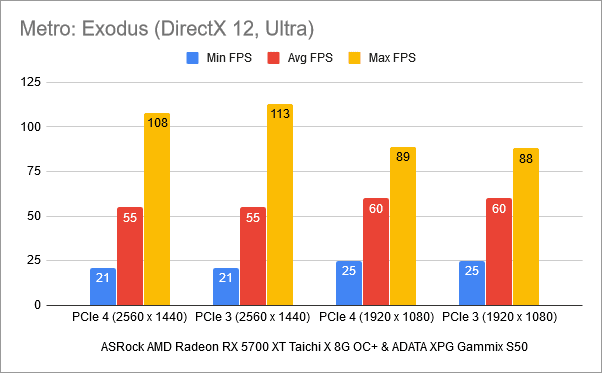
また、フォートナイトでASRock AMD Radeon RX 5700 XT Taichi X 8G OC +のベンチマークを行いまし(Fortnite)た(ASRock AMD Radeon RX 5700) 。(XT Taichi X 8G)これは、要求の厳しいゲーム(demanding game)ではありませんが、非常に人気があります。FortniteのDirectX12の実装はベータ段階(beta stage)であり、結果は時間とともに変化します。FPSの平均数が1080pの解像度で最大44%、1440pの解像度で最大27%向上していることに気づきました。

もう1つの人気のオンラインバトル(online battle)ロワイヤルゲームであるApexLegendsに移りました。最高のグラフィック品質設定を使用しましたが、測定した結果は再び決定的ではありませんでした。このゲームでは、PCIe3からPCIe4に切り替えても意味のある影響はありません(PCIe 4)でした(PCIe 3)。

Except Fortnite, we did not notice significant improvements in the number of frames per second rendered while playing games. In most games, you get up to 4% higher frame rates, when using PCIe 4 instead of PCIe 3. In some games, there is no difference between the two versions of PCIe.
PCIe4 とPCIe3(vs. PCIe 3):ゲームの読み込みは速くなりますか?
ASRock AMD Radeon RX 5700 XT Taichi X 8G OC +グラフィックスカードを、3DMarkのPCIExpress機能(PCI Express feature)テストでベンチマークしました。このベンチマークは、 PCIExpressインターフェイス(PCI Express interface)を介してグラフィックカードで使用可能な帯域幅を測定します。その結果は、達成された平均帯域幅を示しており、したがって、ロード時間中にゲームがデータを転送できる速度のおおよそのイメージを示しています。PCI Express 4を使用するようにマザーボードを構成したとき、グラフィックカードは23.25 GB/s平均帯域幅にアクセスできました。PCIExpressインターフェイス(PCI Express interface)をGen3に制限すると、使用可能な帯域幅が14.31 GB/sに低下しました。言い換えれば、PCIe 4は、グラフィックカードがPCIe 3と比較して39 % wider bandwidthの恩恵を受けることができることを意味します。

PCI Express 4をサポートするグラフィックカードがあるということは、プレイするゲームの読み込み時間を短縮できることを意味します。(Having a graphics card that supports PCI Express 4 means that you can enjoy faster loading times in the games you play.)
PCIe4 とPCIe3(vs. PCIe 3):Windows 10の読み込みは速くなりますか?
PCIe4によってWindows10の読み込みが速くなるかどうかを確認するために、 BootRacerを使用しました。テストコンピューターの(test computer)起動時間は、 (startup time regardless)ADATA XPG GammixS50SSDをPCIe4またはPCIe3のどちらで実行するように設定したかに関係なく同じでした。

PCIe4 とPCIe3(vs. PCIe 3):データはディスク上でより高速に書き込まれ、読み取られますか?
データの読み取りと書き込みの両方で、 SSDのパフォーマンスを(SSD)ランダムおよびシーケンシャル(random and sequential)に測定できるベンチマークであるCrystalDiskMarkをダウンロードして実行しました。測定の結果、ランダムデータ転送はそれほど影響を受けませんが、SSDドライブにPCIe3の代わりに(SSD drive)PCIe4(PCIe 3)を使用すると、シーケンシャルデータ転送の方が大幅に優れていることがわかりました。シーケンシャルデータの読み取り速度は最大61 % faster、シーケンシャルデータの書き込み速度は最大46 % fasterました。

Having a PCI Express 4 solid-state drive improves the speed of sequential data transfers by quite a lot, ranging from 46% for the write speed to 61% for the read speed.
PCIe4はPCIe3(Does PCIe 4) よりも(PCIe 3)パフォーマンス(improve performance)を向上させますか?
PCIe3(PCIe 4)の代わりにPCIe4(PCIe 3)を使用すると、次のようになります。
- ゲームの読み込み時間が短縮されます
- Windows10での大きなファイルのコピーと移動はより高速です
ただし、ゲームをプレイする場合、1秒あたりのフレーム数に影響はありません。いくつかのタイトルでのみ、最大4%の改善が見られる場合があります。また、 PCIe3(PCIe 4)の代わりにPCIe4(PCIe 3)を使用すると、Windows10の読み込みが速くなりません。
PCIe 4ハードウェアを購入しましたか?
PCIe 4グラフィックカードまたはSSD(card or SSD)にお金を費やした場合、そうする主な理由は何でしたか?あなたの特定のケースではそれだけの価値がありましたか?PCIe 4(PCIe 4)が必要だったのは、そうです、状況によってはパフォーマンスが向上するからです。ただし、それは追加コストも意味します。最後に、このテーマについてのあなたの見解を下のコメントで教えてください。
Related posts
PCI Expressとは何ですか?PCIeレーン、スロット、およびバージョンは重要ですか?
AMD Ryzen 5 5600xは4.8 GHzでオーバークロックしました:それは価値がありますか?
ReadyBoostは機能しますか?低速のPCのパフォーマンスは向上しますか?
Microsoftは新しいSurfaceProを出荷しています。あなたが知る必要がある11の事柄!
第12世代IntelCoreプロセッサー上のWindows11とWindows10
Windows(すべてのバージョン)でデフォルトのプリンタを設定する5つの方法-
ASUS Mini PC PN62 review:あなたの手に収まるミニPC!
PC内のプロセッサ、速度、温度などを確認する3つの方法。
WindowsからBIOS versionをチェックする方法(8つの方法)
M.2とNVMe:SSDに関してはどのような違いがありますか?
すべてのメディアとデバイスのWindowsで自動再生設定をパーソナライズする方法
タスクマネージャーを使用してシステムのパフォーマンスを監視する7つの方法
USB cableを使用して、Windows 10コンピュータにローカルプリンタを追加する方法
AMDのPBO(Precision Boost Overdrive)とAutoOC(Auto OverClocking)はパフォーマンスを向上させますか?
Windows 10から外付けハードdrive or USBを吐出する5つの方法
Check Disk(CHKDSK)の使用方法Windows 10のハードドライブエラーのテストと修正方法
サードパーティのアプリを使用せずに、Windowsでパーティションを削除する2つの方法
2021年代のAMD対INTEL desktopプロセッサ:Which CPUsが優れていますか?
Windows10でバッテリーセーバーをオンまたはオフにする方法
Windowsでハードウェアを安全に削除するアイコンの使用を停止する方法
